Kuinka kauan AirPods-laitteiden lataaminen kestää, on kysymys, josta monet ihmiset ovat kiinnostuneita. Alla olevassa artikkelissa on yritetty ladata eri Airpod-malleja saadaksesi tarkimman vastauksen.
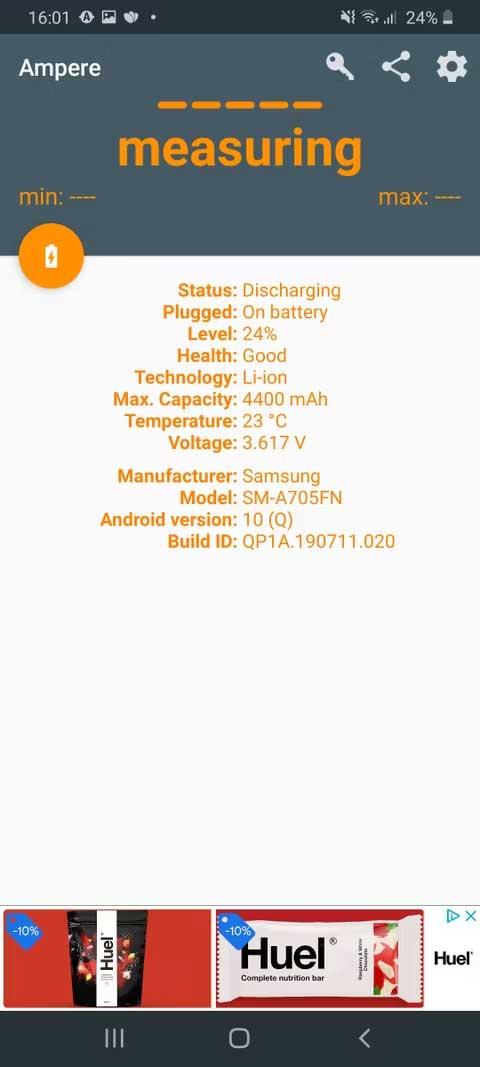
Kuinka kauan AirPods-laitteiden lataaminen kestää?
Apple on julkaissut useita AirPod- malleja , ja ne ovat kaikki erittäin suosittuja. Näiden langattomien kuulokkeiden haittapuoli on kuitenkin se, että sinun on ladattava ne aina, kun haluat käyttää niitä. Joten kuinka kauan AirPods-laitteiden lataaminen kestää ?
AirPod-laitteiden lataaminen voi kestää vain 5 minuuttia, mutta se voi kestää myös tunnin, riippuen siitä, tarvitsetko täyden latauksen vai vain vähän nopeaa kuuntelua varten. Tässä on kaikki, mitä sinun tulee tietää AirPod-latauksesta .
Lataa AirPods niiden latauskotelossa
Apple ei anna yksityiskohtaisia tietoja AirPodin kokonaislatausajasta. Aika, joka kuluu AirPod-laitteiden lataamiseen 0 %:sta 100 %:iin, kun ne on asetettu niiden omaan latauskoteloon, riippuu käyttämästäsi mallista.
Käyttäjien raporttien mukaan ensimmäisen sukupolven AirPods latautuu täyteen 17 minuutissa. Toisen sukupolven AirPods teki saman, noin 20 minuutissa Music Criticin mukaan.
AirPod Pron, erityisesti 3. sukupolven AirPod-sarjan, lataaminen täyteen voi kestää jopa tunnin. Tämä johtuu siitä, että akun latausominaisuus on optimoitu uudemmille malleille.
Lataa AirPods akulla tyhjennetyssä kotelossa
Jos AirPod-latauskotelon akku loppuu, sinun on asetettava AirPod sisään ja liitettävä se latausporttiin. Pakkauksessa olevaan itselataukseen verrattuna aika voi vaihdella.
Artikkeli testattiin useilla AirPodeilla ja niitä vastaavilla akkukäyttöisillä latauskoteloilla. Kaikki ladataan langallisen yhteyden kautta. Alla on kunkin AirPod-mallin latausaika:
- Ensimmäisen sukupolven AirPod: noin 30 minuutista 1 tuntiin
- Toisen sukupolven AirPod: noin 45 minuutista 1 tuntiin
- AirPod Pro ja AirPod 3. sukupolvi: 1 tunti - 2 tuntia
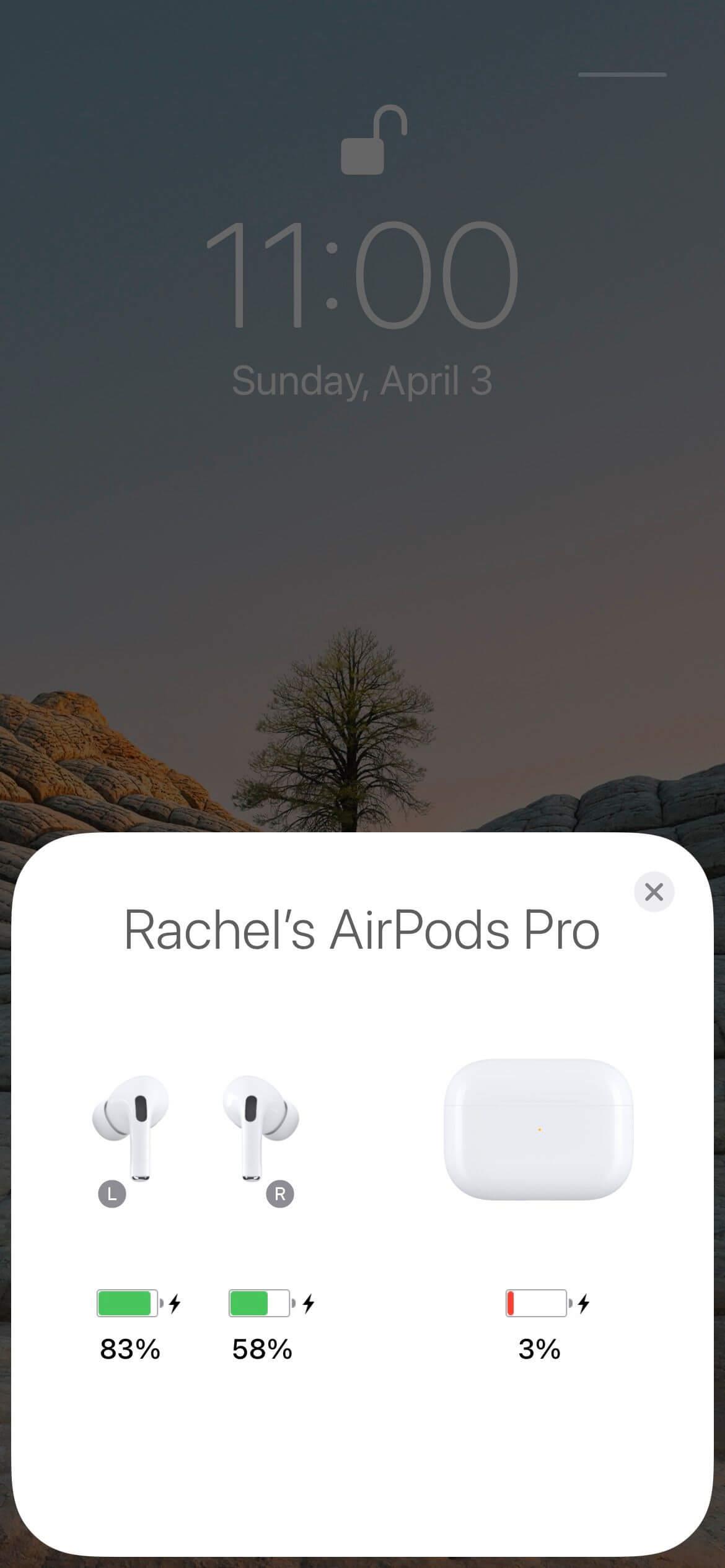
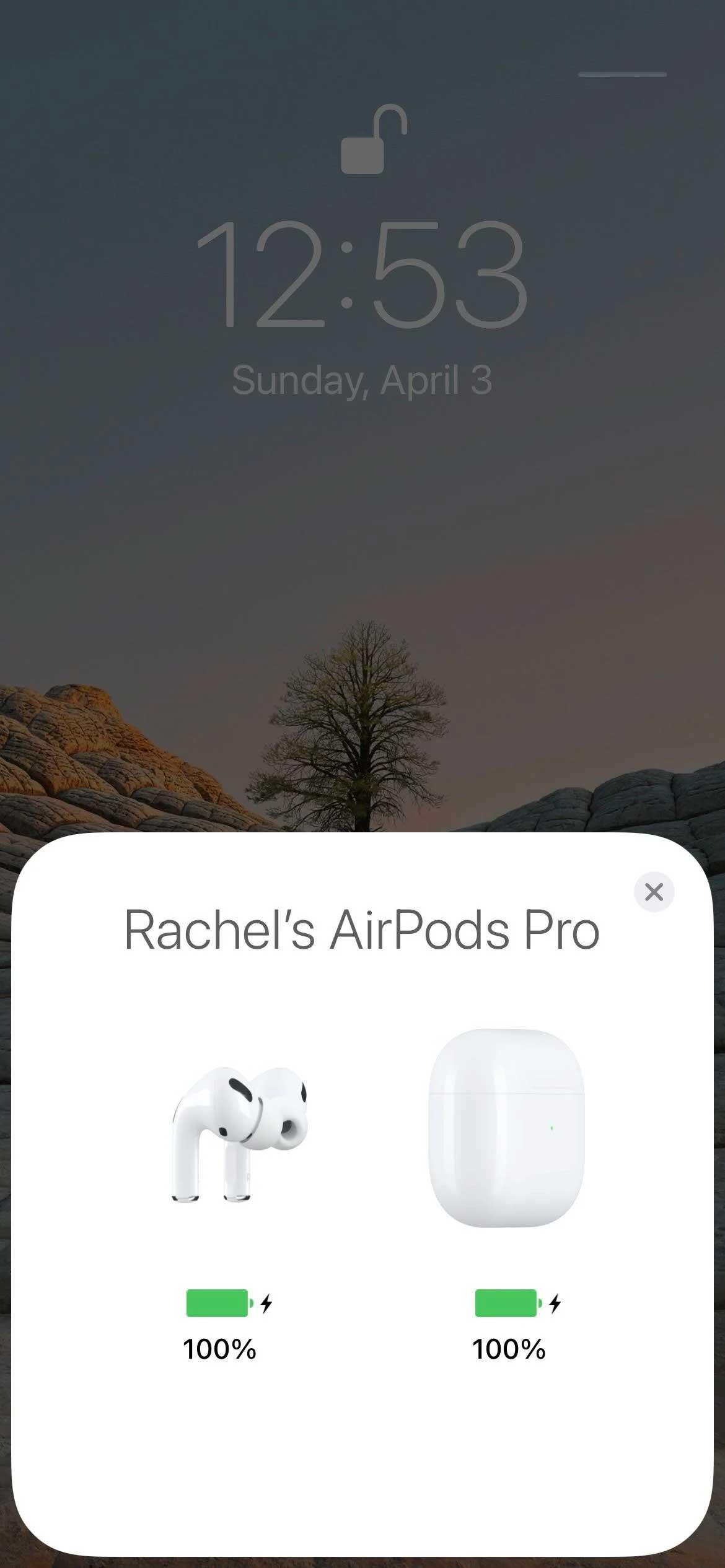
Lisäksi saat parhaat tulokset, jos käytät langallista yhteyttä langattoman latauksen sijaan. Syynä on se, että AirPod-laatikon langaton lataus ei ole pikalatausta.
Joten kuinka kauan kestää ladata AirPods niiden latauskotelolla?
Jos et tarvitse täyttä latausta, AirPod Pron tai kolmannen sukupolven AirPod-laitteiden kotelon sisällä lataaminen kestää vain noin 5 minuuttia. Tämä akun varaustaso antaa sinulle 1 tunnin mukavaa kuuntelua tai puhumista.
Vastaavasti sinun on ladattava AirPod 1:tä ja AirPod 2:ta noin 15 minuuttia saadaksesi 3 tuntia musiikkia ja noin 2 tuntia puheaikaa.
Jos lataat AirPodin akun täyteen, käytössäsi on 4–6 tuntia musiikkia ja 3 tuntia puheaikaa käytössä olevasta mallista riippuen.
Samaan aikaan AirPod-latauslaatikko voi ladata kuulokkeet täyteen 3–4 kertaa, joten voit käyttää sitä koko päivän.
Kuinka tarkistaa AirPodin akku
Sinulla on monia tapoja tarkastella AirPodin akun tilaa. Voit käyttää latauskotelon merkkivaloa tietääksesi laitteesi akun tilan. Tai käytä ulkoista laitetta, kuten iPhonea , Macia, Apple Watchia, jopa Androidia ja Windowsia.
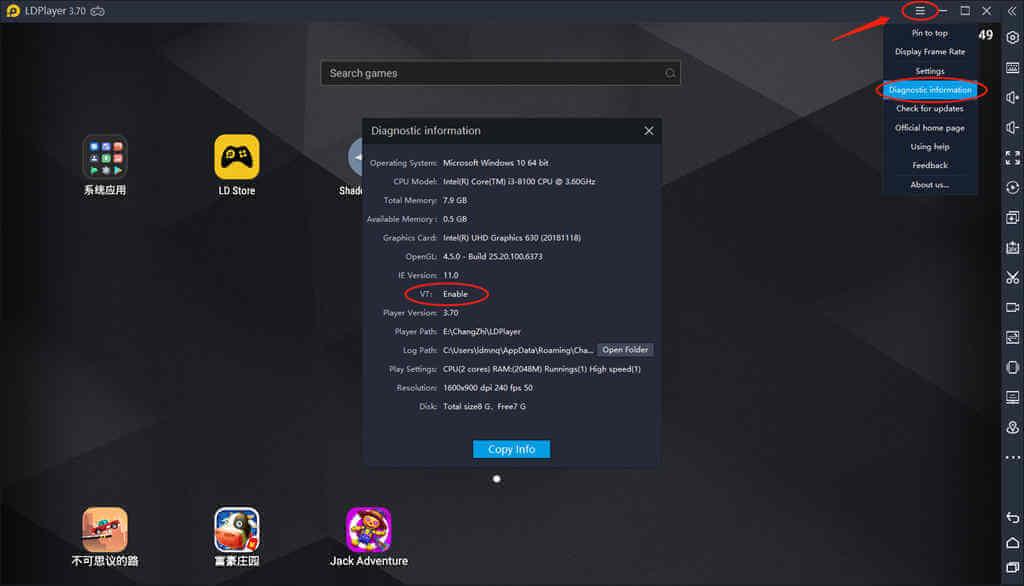
AirPodin akun kapasiteetin tarkistaminen ei ole vaikeaa
Yleisesti ottaen Apple suunnitteli AirPods-laitteille kohtuullisen latausajan useimpien käyttäjien päivittäisiin tarpeisiin. Toivottavasti tämä artikkeli auttaa sinua saamaan vastauksen AirPod-laitteiden latausajasta .
![Xbox 360 -emulaattorit Windows PC:lle asennetaan vuonna 2022 – [10 PARHAAT POINTA] Xbox 360 -emulaattorit Windows PC:lle asennetaan vuonna 2022 – [10 PARHAAT POINTA]](https://img2.luckytemplates.com/resources1/images2/image-9170-0408151140240.png)
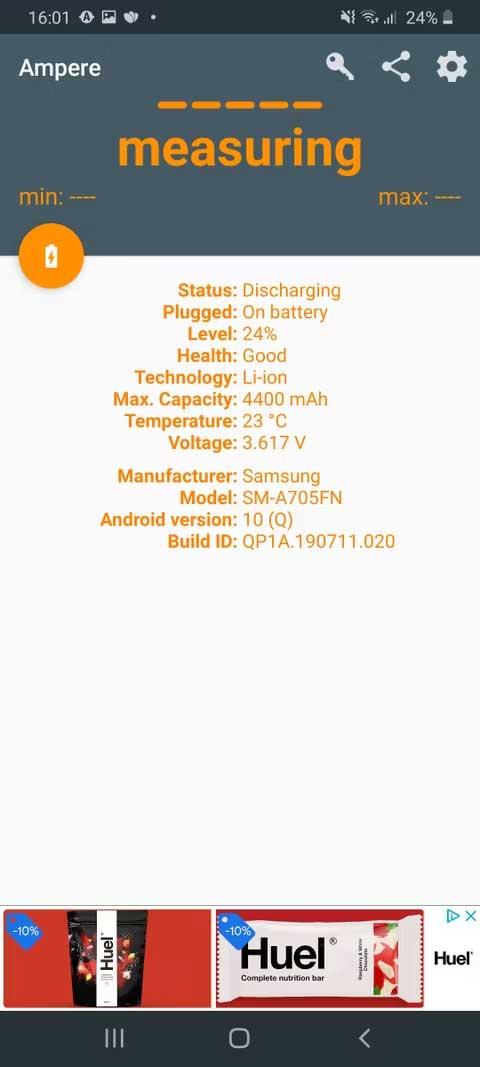
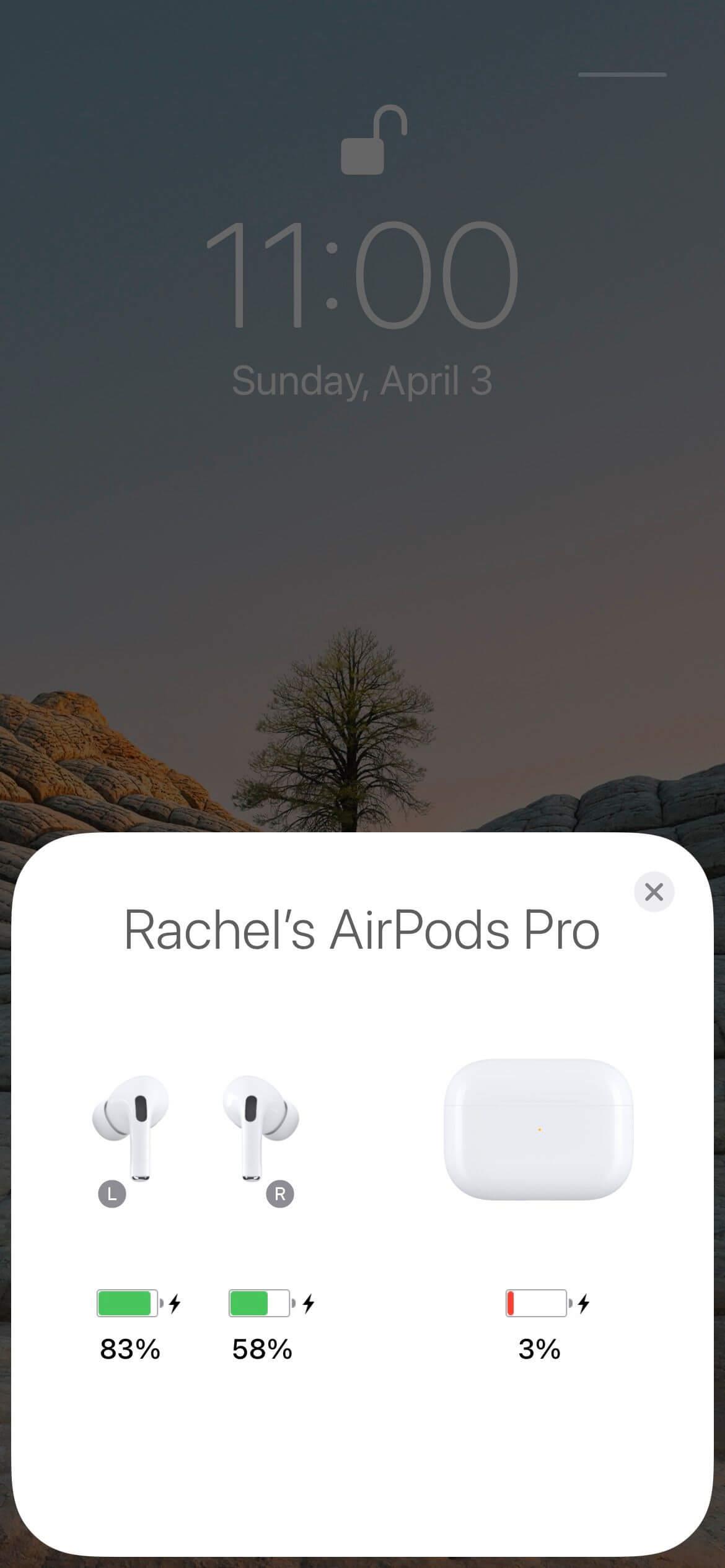
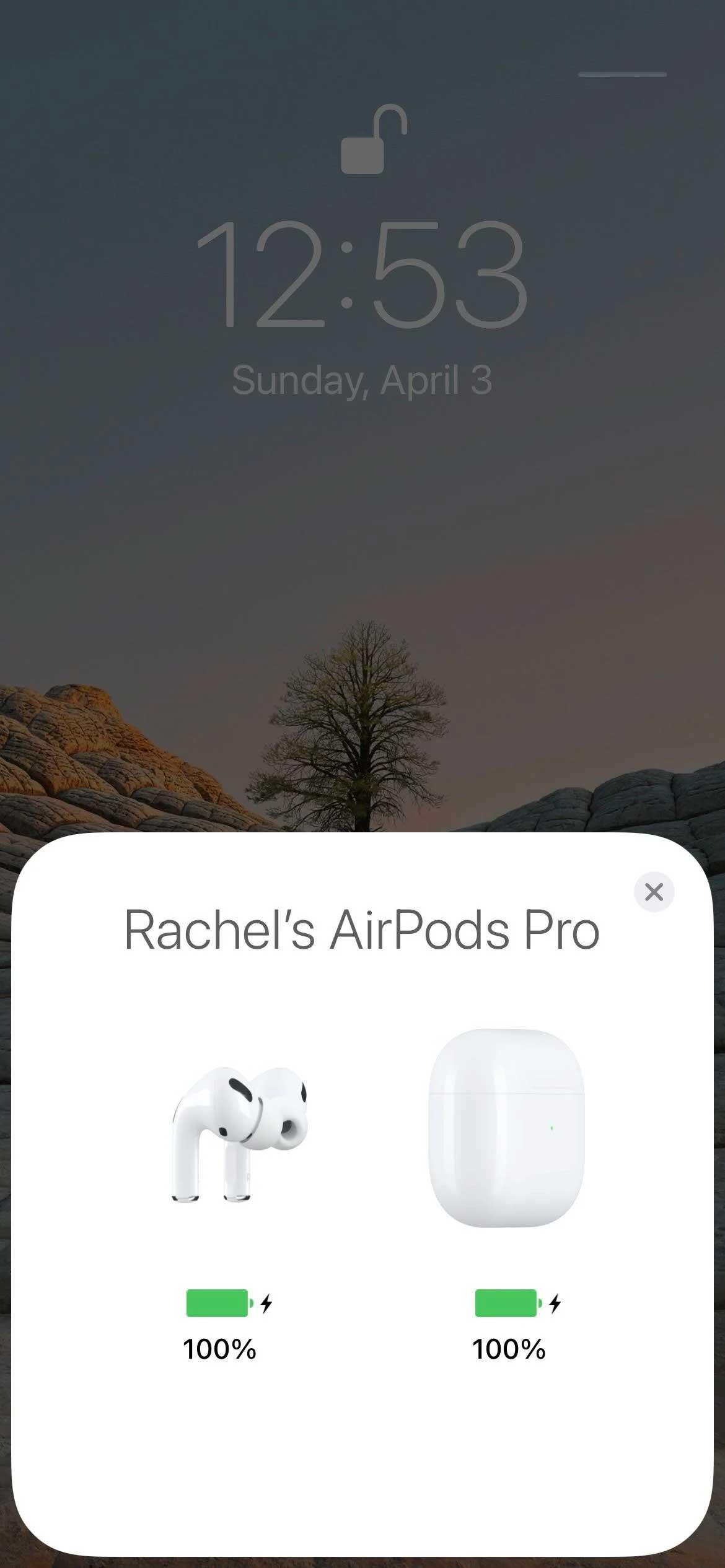
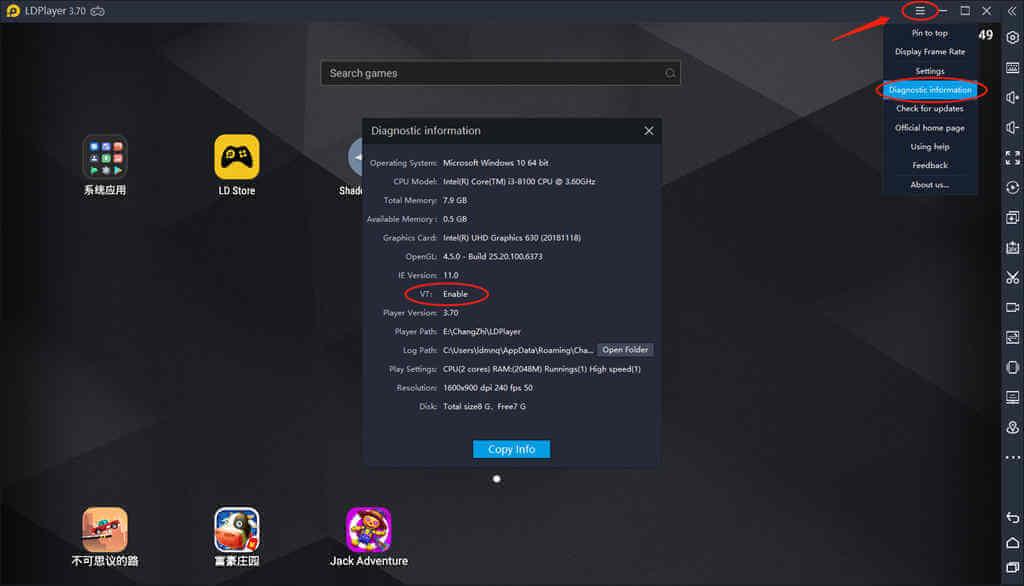
![[100 % ratkaistu] Kuinka korjata Error Printing -viesti Windows 10:ssä? [100 % ratkaistu] Kuinka korjata Error Printing -viesti Windows 10:ssä?](https://img2.luckytemplates.com/resources1/images2/image-9322-0408150406327.png)




![KORJAATTU: Tulostin on virhetilassa [HP, Canon, Epson, Zebra & Brother] KORJAATTU: Tulostin on virhetilassa [HP, Canon, Epson, Zebra & Brother]](https://img2.luckytemplates.com/resources1/images2/image-1874-0408150757336.png)

![Kuinka korjata Xbox-sovellus, joka ei avaudu Windows 10:ssä [PIKAOPAS] Kuinka korjata Xbox-sovellus, joka ei avaudu Windows 10:ssä [PIKAOPAS]](https://img2.luckytemplates.com/resources1/images2/image-7896-0408150400865.png)
